Win8系统的网络设置可能很多朋友打不开在哪里,因为win 8的MetroUI界面跟之前的win 7和windows xp相差实在是太远了,下面小编就来告诉你,如何设置win 8连接网络,有兴趣的朋友不妨一起学习下。

Win8连接网络与Win7类似,只是在Windows8中分为网络、网络2和网络3三组,很多用户对于使用都不太熟悉。设置Win8网络连接我们可以首先回到传统的Win8桌面,然后鼠标点击桌面右下角网络图标,之后屏幕右侧会出现网络列表,可以查看连接状态与连接无线等,如下图:

Win8网络连接显示窗口
我们也可以直接在桌面右下角的Win8网络连接中点击鼠标右键,然后选择“打开网络和共享中心”,如下图:

打开Win8网络共享中心
点击进入Win8网络和共享中心后,我们会发现Win8网络连接基本和Win7网络连接设置是差不多的,如下图:
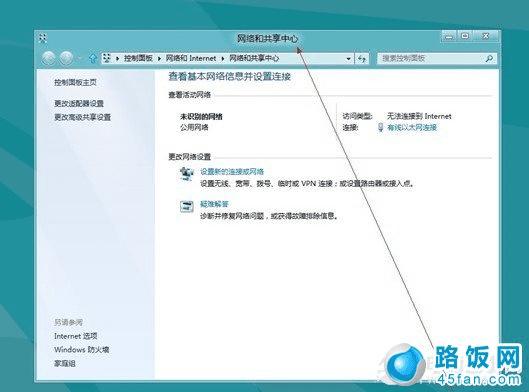
Win8网络和共享中心与Win7类似
如上图,进入类似于Win7的网络和共享中心,设置网络连接就相当简单了,这里由于时间关系不一一介绍了,其实Win8进入网络连接的方法还可以从MetroUI界面进入,方法是:将鼠标移至右下角,会显示win8特有系统工具菜单;然后再将鼠标移至工具选项上,会显示出选项名称与时间,选择“设置;在“设置”选项中选择网络图标,之后即可对网络连接进行设置了。
本文地址:http://www.45fan.com/dnjc/5383.html
